Seamos realistas, en esta época, la mayoría de los trabajos y pasatiempos requieren que nos sentemos frente a una MacBook durante horas y horas. Si eres como yo, ese texto en la pantalla solo se vuelve más difícil de leer con cada año que pasa.
Seguro que puede aumentar el tamaño de fuente en los documentos de su oficina o en cualquier procesador de texto que utilice, pero ¿qué pasa con la barra de menú u otras ventanas?
Echemos un vistazo y exploremos cómo puede personalizar el tamaño de fuente en su MacBook.
Contenido
- Relacionado:
- Soluciones nativas para ajustar el tamaño de la fuente
- Utilice las opciones de accesibilidad para personalizar
- TinkerTools
-
En conclusión
- Artículos Relacionados:
Relacionado:
- PSA: macOS Catalina acabará con sus aplicaciones de 32 bits; esto es lo que debe saber
- ¿Cómo agrego o elimino atajos de teclado en mi iPhone o iPad?
- El cursor del mouse (puntero) desaparece; invisible / desaparecido; reparar
- Cómo y cuándo usar el teclado virtual integrado en macOS
Soluciones nativas para ajustar el tamaño de la fuente
Ya hay algunas configuraciones útiles integradas en el sistema operativo para aumentar el tamaño de fuente del sistema.
Primero, ve a ajustes del sistema. Puedes acceder a él de dos formas diferentes. Puede hacer clic en él en el dock.
O puede hacer clic en la manzana en la parte superior izquierda donde está la barra de menú y seleccionarla en el menú desplegable.
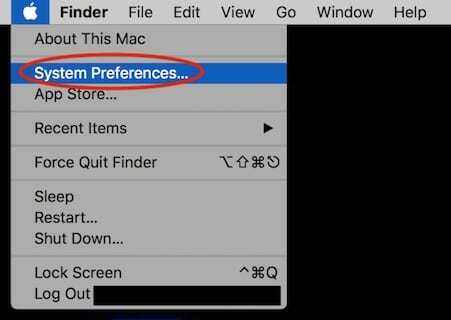
Una vez que esté en la configuración del sistema, seleccione el Muestra icono para acceder a las opciones de visualización.
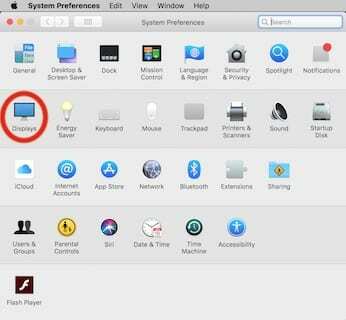
Asegúrate que Monitor La pestaña en la parte superior está seleccionada. Es una de las tres opciones, siendo Monitor, Color y Turno nocturno.
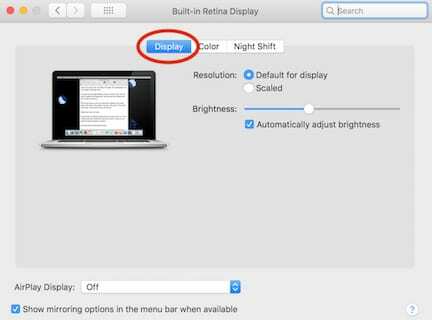
Debajo de esas tres pestañas, habrá dos opciones para seleccionar, Predeterminado para pantalla y Escamoso. Seleccione Escalado.
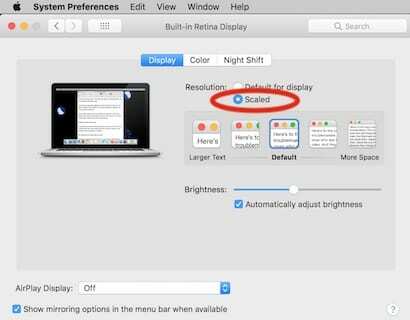
Aparecerán cinco opciones para la resolución de pantalla que van desde resoluciones de 1024 x 640 hasta 1920 x 1200. Ahora hay una compensación dependiendo de lo que seleccione.
Cuanto más grande sea el texto, menos espacio de pantalla tendrá para trabajar. Eso puede ser una verdadera molestia si mantiene muchos elementos en su escritorio, como yo.
Cuanto más pequeño sea el texto, más espacio tendrá para trabajar.
Depende de usted decidir qué funciona mejor.
Otra opción es hacer clic comando + j.
Esto abrirá una ventana para ajustar la fuente y el tamaño de los íconos de los elementos que se encuentran en su escritorio.
¿Qué sucede si usa ciertas aplicaciones que requieren que use tanto espacio de pantalla como sea posible? ¿Qué pasa si otros le piden que lea mucho texto?
Bueno, simplemente puedes ajustar la resolución de la pantalla cada vez que uses esa aplicación. O puedes usar otro truco que tengo para ti.
Utilice las opciones de accesibilidad para personalizar
Si no desea tener que ajustar la resolución de la pantalla cada vez que desee leer un texto que sea más pequeño de lo que prefiere, puede acercar la imagen donde quiera que esté la flecha del mouse.
Para hacer esto, primero debe habilitar los atajos de teclado.
Volver a Preferencias del Sistema.
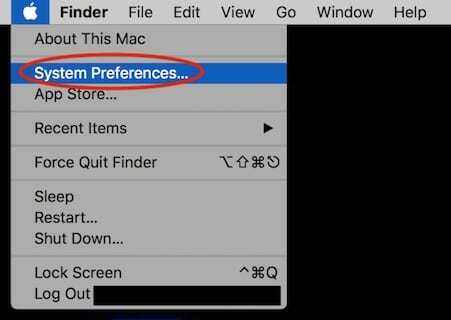
Clickea en el Aaccesibilidad icono.
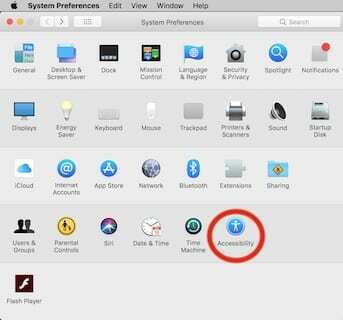
Selecciona el Zoom icono.
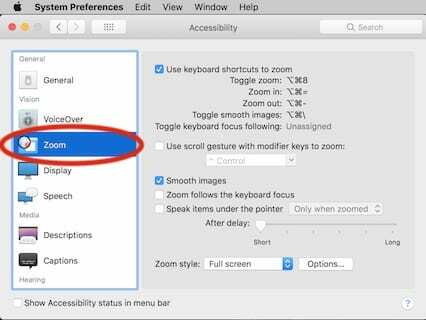
Marque la casilla que dice, Usa atajos de teclado para hacer zoom.
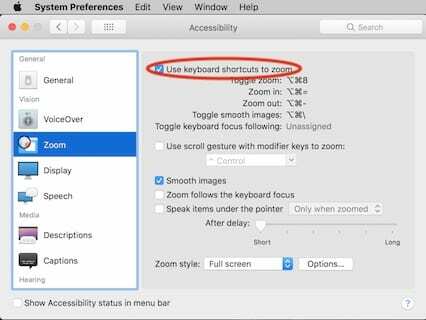
Ahora todo lo que tiene que hacer es colocar la flecha del mouse donde desea acercar, luego mantener presionada opción + mando y el = para acercar o la – para alejar la imagen.
Ahora puede acercar y alejar la imagen sin tener que tomarse la molestia de cambiar las resoluciones de pantalla de un lado a otro.
TinkerTools
TinkerTools es una aplicación que puede utilizar para ajustar el sistema y las fuentes de aplicaciones nativas de Mac OS con más versatilidad. Hay algunas precauciones específicas que se deben tomar antes de implementar estas funciones. Cheque aquí para obtener información más específica.
En conclusión
Puede aumentar el tamaño de fuente del sistema en la configuración del sistema, pero algunas de las funciones de accesibilidad pueden resultar más útiles según su uso.
Estas son solo un par de soluciones diferentes para facilitar la lectura y, al mismo tiempo, navegar por su sistema operativo con facilidad.
¡Esperamos que este tutorial le haya resultado útil!

Andy es un ex empleado de Apple con un profundo conocimiento de los productos Apple. Actualmente cubre consejos de escritura y tutoriales para diferentes productos de Apple.
Andy también es un ávido productor de video con excelentes habilidades de edición de video y le encanta editar con su MacBookPro.